


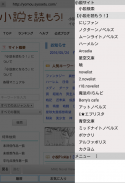
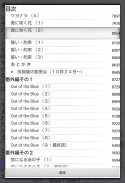


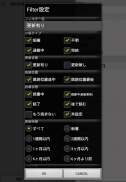
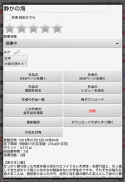
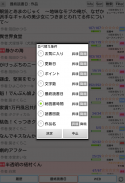
YMO! ~Web小説読書支援ブラウザ~

YMO! ~Web小説読書支援ブラウザ~ leírása
Ez egy olvasást támogató webböngésző, amellyel kényelmesen olvashatja a különféle újszerű webhelyek, például az Aozora Bunko műveit.
[Megjegyzés]
Az Android 10 és újabb verziók biztonságának javítása érdekében az operációs rendszer specifikációiban bekövetkezett változások miatt korlátozások vannak az alkalmazások közötti együttműködésben. Úgy döntöttem, váltok.
Bár az MHE Novel Viewerhez való kapcsolódás funkciója a jövőben is megmarad, fennáll annak a lehetősége, hogy a jövőbeni operációs rendszer verziófrissítésekkel nem lehet összekapcsolni.
Elnézést kérünk az okozott kellemetlenségekért a meglévő felhasználóktól, de kérjük, használja a YMO-t!
[Jellemzők]
・Ez egy webböngésző, amely kényelmes az olvasáskezeléshez, mivel könnyedén letöltheti a műveket, ellenőrizheti a frissítéseket, és megjegyezheti, hogy hol olvasott.
・Az MHE Novel Viewer szedőmotorjának a néző számára történő felhasználásával egyszerűbb és kényelmesebb olvasási környezetet biztosítunk, mint egy szabványos webböngészővel.
· Ellenőrizheti, hogy a mű automatikusan frissül-e rendszeresen, vagy regisztrálta-e kedvenc szerzőjének új művét.
・Mivel a régi dokumentumokat a rendszer automatikusan menti átdolgozáskor, így még emésztve is biztonságos.
・ Könnyen ellenőrizheti az akkor olvasott műveket az olvasási kronológiában.
[Használat]
■Töltse le és olvassa el a művet
① Válassza a "WEB" fület a képernyő alján az egyes oldalak megnyitásához (alapértelmezés szerint a regényeket olvassa!), ezért kérjük, nyissa meg az olvasni kívánt mű oldalát. Az egyes újszerű webhelyeket a képernyő tetején található webhely gombbal választhatja ki.
(2) Kattintson a "Letöltés" gombra a letöltés megkezdéséhez.
③ Amikor a letöltés befejeződött, a megjelenítő elindul és megnyitja a letöltött művet.
■ Olvassa el a letöltött műveket
① A letöltött művek listájának megjelenítéséhez válassza a képernyő alján található "Előzmények" fület. (Az utoljára olvasott mű felül látható.)
② Koppintson az olvasni kívánt műre a megjelenítő elindításához és a kiválasztott mű megnyitásához. Ha a mű frissül, a további letöltések automatikusan végrehajtásra kerülnek.
■ Értékelje a munkát
① A letöltött művek listájának megjelenítéséhez válassza a képernyő alján található "Előzmények" fület.
② Nyomja meg és tartsa lenyomva az értékelni kívánt művet a menü megjelenítéséhez.
(3) Az értékelési sávon (csillagokkal ellátott sáv) 5 fokozatú értékelést adhat.
(4) Az 1-es vagy magasabb besorolású művek a „Kedvencek” lapon jelennek meg, ezért kérjük, használja azt olvasmányainak kezelésére.
* Az YMO! saját értékelése, szóval olvassuk el a regényt! A többi webhely kedvenceitől elkülönítve lesz kezelve.
* A szerző értékelése az értékelt művek átlaga.
Felhívjuk figyelmét, hogy az egyes szerzőket nem tudjuk értékelni.
■Frissítések keresése
・Válassza ki az "Előzmények" vagy a "Kedvencek" lapot, és nyomja meg a frissítés-ellenőrző gombot a képernyő jobb alsó sarkában (a "WEB" lap jobb oldalán), hogy ellenőrizze a lapon található munka frissítését.
・Egy lapon legfeljebb 200 mű szerepelhet oldalanként, és ehhez a 200 műhöz a frissítés megerősítése történik. 200 mű után a lista végén található egy oldalváltó gomb, ezért kérjük, hogy a megtekintéshez és frissítéshez váltson a következő 200 műre. (Az egyes új webhelyek szervereinek terhelésének csökkentése érdekében korlátot állítottunk be, hogy ne hajtson végre nagy számú frissítési visszaigazolást. Kérjük, használat előtt vegye ezt figyelembe.)
■Automatikusan ellenőrizze a frissítéseket a megadott munkákhoz
・Ha az olvasási állapotot "Olvasás (automatikus frissítés)"-re állítja a megjelenő menüben a munkalista hosszú megnyomásával, akkor rendszeres időközönként automatikusan ellenőrzi, hogy van-e frissítés az adott munkához.
*A megadható művek száma legfeljebb 200 mű (korlátozott az egyes újszerű oldalak szerverterhelésének csökkentése érdekében. Kérjük, értse meg).
* A funkció használatához az automatikus frissítés-ellenőrzést a beállításokban BE kell kapcsolni.
■Automatikusan ellenőrizze, hogy vannak-e új vagy frissített művei a megadott szerzőtől
・Ha bekapcsolja a szerző nevének bal oldalán található jelölőnégyzetet a megjelenő menüben, amely a munkalista hosszan tartó megnyomásával jelenik meg, akkor rendszeresen ellenőrizheti, hogy vannak-e új érkezések vagy frissítések az adott szerző munkájához.
* Legfeljebb 20 szerző adható meg (ez korlátozva van az egyes új webhelyek szervereinek terhelésének csökkentése érdekében. Kérjük, értse meg).
* A funkció használatához az automatikus frissítés-ellenőrzést a beállításokban BE kell kapcsolni.
[Egyéb]
· Valahányszor megérinti az „Előzmények” vagy a „Kedvencek” fület, a művek listája és a szerzők listája váltani fog.
・Az „Előzmények” és a „Kedvencek” fülön található művek listájában megjelenő 00/00 a letöltött dokumentumok és az összes dokumentum száma. Piros színnel jelenik meg, ha nem töltötték le az összes dokumentumot. Ha a frissítés megerősítéséhez hozzáadott egy dokumentumot, az piros színben jelenik meg, ezért kérjük, használja olvasatlan hivatkozásként.
・Az „Előzmények” és a „Kedvencek” lapon a szerzők listájában megjelenő 00/00 a letöltött művek számát és az adott szerző összes művének számát mutatja.
・Ha egy letöltött dokumentumon átdolgozás (revízió) történik, ahelyett, hogy a frissítés megerősítéséhez hozzáadna egy dokumentumot, akkor a letöltött dokumentumok száma 0 lesz, és a rendszer újra letölti. (A revízió előtti régi dokumentumok külön fájlokban kerülnek mentésre)
・A címsorban található "Szűrő" gomb megnyomásával csak azokat a műveket jelenítheti meg a listában, amelyek megfelelnek bizonyos feltételeknek. Kérjük, vegye figyelembe, hogy a frissítés megerősítése csak a szűrést követően megjelenő műveknél történik meg.
Az egyes szűrők hosszú lenyomásával szerkesztheti az adott szűrő tartalmát.
・ A munkalistában lévő mű hosszan nyomva tartásával megjelenik a hosszan lenyomott műhöz kapcsolódó menü (megjeleníti a mű weboldalát, ellenőrizheti a szerző összes munkáját, törölheti a művet stb.)
・A középső lap alapértelmezés szerint a "Kedvencek" lap, de a rendezési feltételek módosításával átválthat a "Módosított dátum" lapra.
■Olvasási előzmények biztonsági mentése
Ha biztonsági másolatot szeretne készíteni olvasási előzményeiről, és át szeretné vinni egy másik eszközre, kövesse az alábbi lépéseket.
(1) Indítsa el az YMO!-t az átviteli forráseszközön, és az olvasási előzmények mentéséhez hajtsa végre a "Biztonsági mentés/Adatátvitel" - "Olvasási előzmények mentése" parancsot a menüből.
(2) Az olvasási előzmények az mhenv/.youmou/ alatti mappába kerülnek mentésre az átviteli forrás terminál külső memóriájában.
③ Másolja át a .yomou/ alatt található mappákat és fájlokat az mhenv/.youmou/ mappába az átvitel céltermináljának külső tárolójában. *A másolási célmappa helye az átviteli célállomástól függően változik. Másolja át abba a mappába, amely akkor jelenik meg, amikor az „Olvasási előzmények visszaállítása” végrehajtja az átviteli céleszközön.
④ Indítsa el az YMO!-t az átviteli céleszközön, és válassza a "Biztonsági mentés/Adatátvitel" - "Olvasási előzmények visszaállítása" lehetőséget a menüből a "végrehajtáshoz" az előzményekbe másolt adatok visszaállításához.
■ Olvasási előzmények átvitele eszközök között
Ha szeretné átvinni és átvenni olvasási előzményeit egy másik eszközre, kövesse az alábbi lépéseket.
(1) Indítsa el az YMO!-t az átviteli forráseszközön, és válassza a "Biztonsági mentés/Adatátvitel" - "Olvasási előzmények mentése" menüpontot a menüből az olvasási előzmények mentéséhez.
② Indítsa el az YMO!-t az átviteli célállomáson, és válassza ki a "Biztonsági mentés/Adatátvitel" - "Adatok fogadása" menüpontot a vételre váráshoz.
③ Indítsa el az YMO!-t a forrásterminálon, válassza ki a "Biztonsági mentés/Adatátvitel" - "Adatok küldése" menüpontot, írja be az átviteli célállomáson megjelenő címet, majd küldje el az adatokat.
*Az átvitel befejezése több tíz percet is igénybe vehet.
* Az adatátvitel csak az azonos hálózaton belüli eszközök között lehetséges.





















